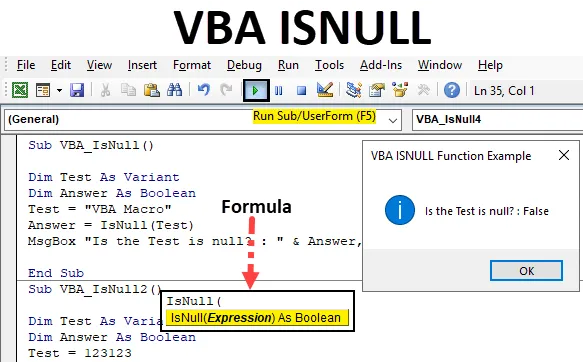
VBA ISNULL-funktion
ISNULL-funktionen i VBA används för att hitta nollvärdet i Excel. Detta verkar enkelt men när vi har en enorm databas som är ansluten till flera filer och källor och om vi bad att hitta Null i det så fungerar inte någon manuell metod. För det har vi en funktion som heter IsNull i VBA som hittar Null-värdet i alla typer av databaser eller tabeller. Detta kan bara göras i VBA, vi har ingen sådan funktion i Excel.
Syntax av ISNULL i Excel VBA
Syntaxen för VBA ISNULL-funktionen i Excel är som följer:
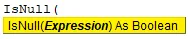
Som vi ser i ovanstående skärmdump använder IsNull endast ett uttryck och till som Boolean. Vilket innebär att det kommer att ge svaret som Sanna och FALSE värden. Om uppgifterna är noll kommer vi att få SANT eller annars kommer vi att FALSE som output.
Hur använder man VBA ISNULL-funktion i Excel?
Vi kommer att lära dig att använda en VBA ISNULL-funktion med exempel i Excel.
Du kan ladda ner denna VBA ISNULL Excel-mall här - VBA ISNULL Excel-mallExempel 1 - VBA ISNULL
Följ stegen nedan för att använda IsNull i Excel VBA.
Steg 1: För att tillämpa VBA IsNull, behöver vi en modul. För detta går du till VBA-fönstret och väljer Modul enligt Insert-menyn som visas nedan.
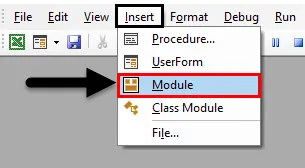
Steg 2: När vi gör det får vi ett tomt fönster med ny modul. Skriv därefter underkategorin för VBA IsNull eller i något annat namn enligt ditt behov.
Koda:
Sub VBA_IsNull () Slut Sub
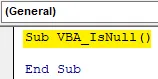
Steg 3: För IsNull-funktion kommer vi att behöva en som en variant. Där vi kan lagra alla typer av värde. Låt oss ha en första variabel Testa som variant som visas nedan.
Koda:
Sub VBA_IsNull () Dim Test Som Variant End Sub
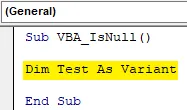
Steg 4: Som vi vet att IsNull fungerar på Boolean. Så vi kommer att behöva en annan variabel. Låt oss ha vår andra variabel svara som boolesk som visas nedan. Detta kommer att hjälpa oss att veta om IsNull är SANT eller FALSE.
Koda:
Sub VBA_IsNull () Dim Test Som Variant Dim Answer Som Boolean End Sub
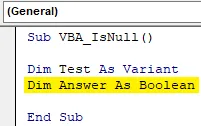
Steg 5: Ge nu något värde till den första variabeln Test. Låt oss ge det ett textvärde "VBA Macro" som visas nedan.
Koda:
Sub VBA_IsNull () Dim Test Som Variant Dim Answer Som Boolean Test = "VBA Macro" End Sub
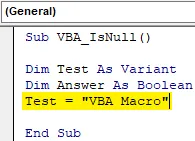
Steg 6: Nu kommer vi att använda vår andra variabel Answer with IsNull- funktion som visas nedan.
Koda:
Sub VBA_IsNull () Dim Test Som Variant Dim Answer Som Boolean Test = "VBA Macro" Answer = IsNull (End Sub
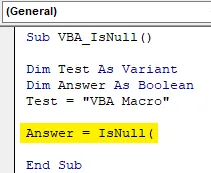
Som vi har sett i förklaringen till VBA IsNull är den syntaxen av IsNull endast Expression . Och detta uttryck kan vara en text, en cellreferens, ett direkt värde genom att ange manuellt eller någon annan variabel som tilldelats den.
Steg 7: Vi kan ange vad som helst i Expression. Vi har redan tilldelat ett textvärde till variabeln Test . Välj nu variabeln i uttrycket.
Koda:
Sub VBA_IsNull () Dim Test Som Variant Dim Answer Som Boolean Test = "VBA Macro" Answer = IsNull (Test) End Sub
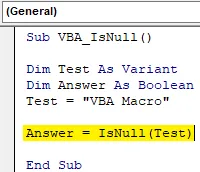
Steg 8: När det är gjort behöver vi en meddelanderuta för att skriva ut värdet på IsNull om det är SANT eller FALSE. Sätt in Msgbox och ge något uttalande som vi vill se. Här har vi övervägt “Är testet noll?” Som visas nedan.
Koda:
Sub VBA_IsNull () Dim Test Som Variant Dim Answer As Boolean Test = "VBA Macro" Answer = IsNull (Test) MsgBox "Är testet noll?:" End Sub
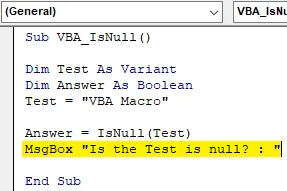
Steg 9: Och lägg sedan till resten av variabeln som vi definierade ovan, separerad av ampersand (&) som visas nedan, som inkluderar vår andra variabel Svar och namn på meddelanderutan som " VBA ISNULL Function Exempel ".
Koda:
Sub VBA_IsNull () Dim Test Som Variant Dim Answer Som Boolean Test = "VBA Macro" Answer = IsNull (Test) MsgBox "Är testet noll?:" & Answer, vbInformation, "VBA ISNULL Function Exempel" End Sub
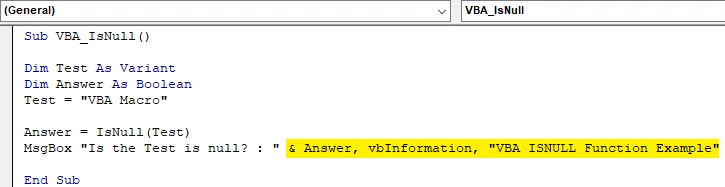
Steg 10: Sätt nu koden genom att trycka på F8 och kör den genom att trycka på F5-tangenten om det inte finns något fel. Vi ser att Isnull-funktionen har returnerat svaret som FALSE . Vilket betyder att texten "VBA Macro" inte är noll.
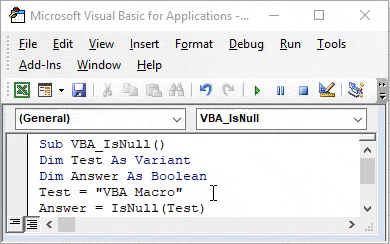
Steg 11: Nu ser vi om siffror kan vara noll eller inte. För detta använder vi en ny modul eller vi kan använda samma kod som vi har skrivit ovan. I det behöver vi bara göra förändringar. Tilldela valfritt nummer till Testvariabel i stället för texten “VBA Macro”. Låt oss betrakta det numret som 123123 som visas nedan.
Koda:
Sub VBA_IsNull () Dim Test Som Variant Dim Answer Som Boolean Test = 123123 Answer = IsNull (Test) MsgBox "Är testet noll?:" & Answer, vbInformation, "VBA ISNULL Function Exempel" End Sub

Steg 12: Kompilera nu igen koden, eller så kan vi bara kompilera det aktuella steget genom att placera markören där och trycka på F8-knappen. Och kör det. Vi får meddelanderutan med uttalandet att vår testvariabel som är nummer 123123 inte heller är en noll. Det är FALSE att kalla det noll.
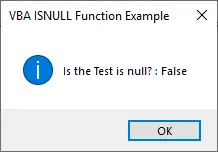
Steg 13: Nu är det uppenbart att varken text eller nummer kan vara noll. För att testa ytterligare, nu kommer vi att överväga en tom. En referens som inte har något värde. För detta sätter du i samma tidigare skrivna kod de dubbla inverterade ( "" ) kommorna med ingenting i testvariabeln som visas nedan. Nu kommer vi att göra om en tom kan vara en null eller inte.
Koda:
Sub VBA_IsNull () Dim Test Som Variant Dim Answer Som Boolean Test = "" Answer = IsNull (Test) MsgBox "Är testet noll?:" & Answer, vbInformation, "VBA ISNULL Function Exempel" End Sub

Steg 14: Vi får ett meddelande som säger att den tomma referensen inte heller är noll. Det är FALSE att kalla det så.
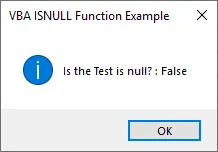
Steg 15: Vi har testat text, nummer och tomt för att testa om de är ogiltiga eller inte. Nu kommer vi att textera Null själv under variabla Test för att se om detta är ett noll eller inte.
Koda:
Sub VBA_IsNull () Dim Test Som Variant Dim Answer Som Boolean Test = Null Answer = IsNull (Test) MsgBox "Är testet noll?:" & Answer, vbInformation, "VBA ISNULL Function Exempel" End Sub

Steg 16: Kör nu koden. Vi kommer i meddelandefältet att uttalandet för "Är testet är noll?" Har kommit SANT.
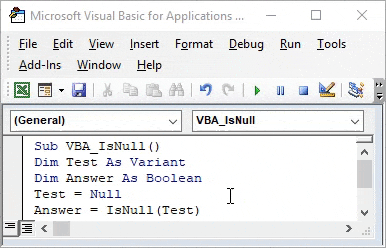
Vilket betyder, i data om det finns några celler med tomt, mellanslag, text eller nummer. Dessa celler kommer inte att betraktas som Null .
Fördelar med VBA IsNull
- Vi kan hitta om en cell är noll eller inte.
- Vi kan testa vilken variabel som helst om den är noll eller inte.
- Detta hjälper ganska i en stor databas som hämtas från någon källa.
Saker att komma ihåg
- IsNull hittar bara Null som Null. Text, siffror och tomma är inte noll.
- IsNull är endast tillämpligt i VBA. Excel har ingen funktion som IsNull eller annan matchande funktion som kan ge samma resultat som IsNull.
- För att använda koden flera gånger är det bättre att spara excel i Macro Enable Excel-format. Denna process hjälper till att behålla koden för framtida användning.
- IsNull returnerar bara värdet i den booleska formen, betyder i SANT och FALSE
- Om vi betraktar varianten som testvariabel kan vi använda siffror, ord och tomma värden i den. Den beaktar alla typer av värden som huvudsakligen används för Boolean.
Rekommenderade artiklar
Detta är en guide till VBA ISNULL. Här diskuterar vi hur du använder Excel VBA ISNULL-funktion tillsammans med praktiska exempel och nedladdningsbar Excel-mall. Du kan också gå igenom våra andra föreslagna artiklar -
- VBA InStr förklarade med exempel
- VBA heltal datatyp
- Hur väljer jag cell med VBA-kod?
- Transponera ett intervall i VBA